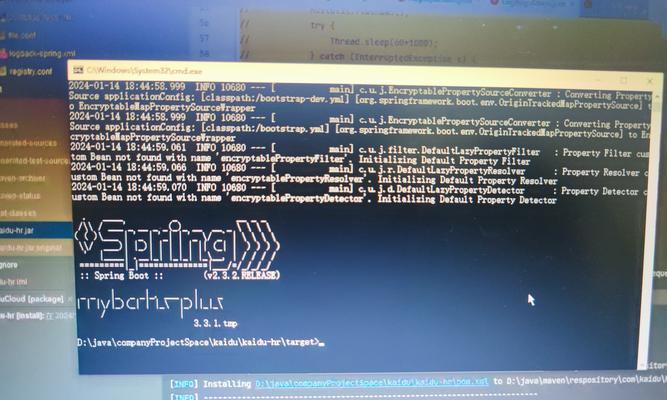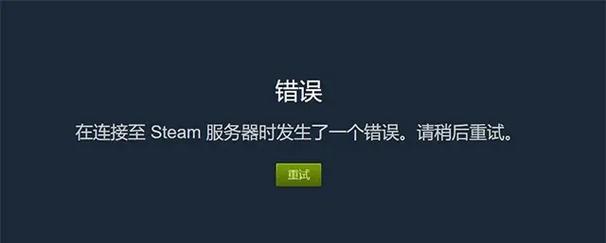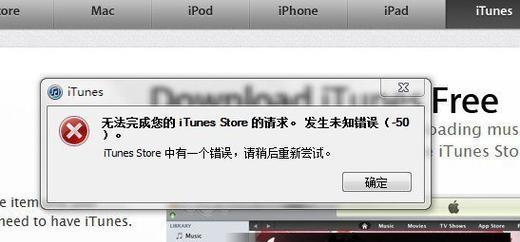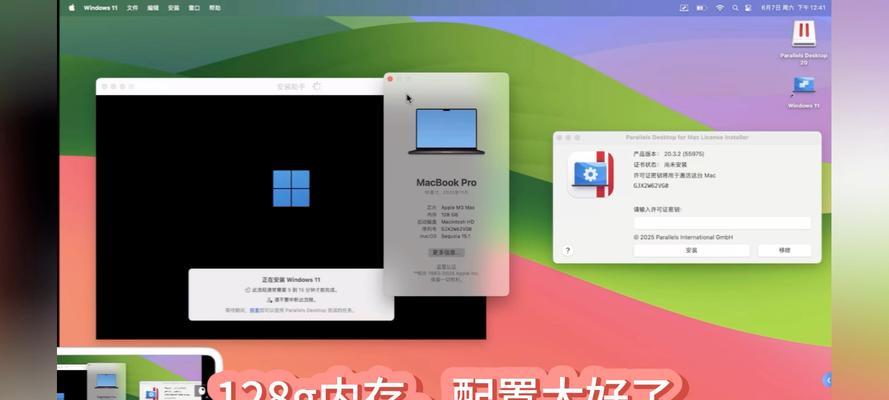随着科技的不断发展,操作系统也在不断更新换代。Win10作为微软最新的操作系统,不仅界面美观、功能强大,还具有更高的稳定性和安全性。在这篇文章中,我们将为大家提供一份简明扼要的Win10全新安装教程,帮助大家轻松搭建自己的操作系统。
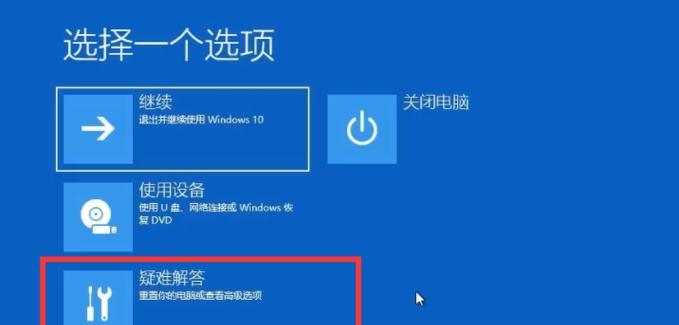
一、准备工作:确保硬件兼容性
在开始安装之前,我们需要确认自己的电脑硬件是否兼容Win10系统。检查电脑的处理器型号和内存容量是否满足Win10的最低配置要求。查找并下载最新的硬件驱动程序,以确保在安装后可以正常运行。
二、备份重要数据:避免数据丢失
安装操作系统之前,我们强烈建议备份自己的重要数据。可以将数据复制到外部硬盘、U盘或云存储中,以防止在安装过程中出现意外数据丢失的情况。
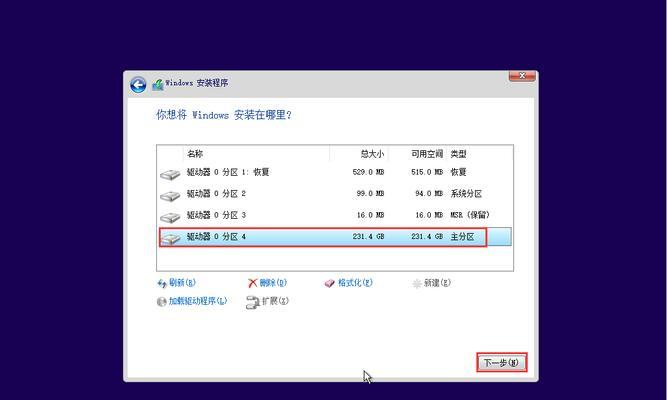
三、制作安装盘:获取Win10系统
要安装Win10系统,我们需要制作一个安装盘。从微软官网上下载Win10镜像文件,并确保其完整性。使用专业的刻录软件将镜像文件刻录到U盘或光盘上,以便在安装过程中使用。
四、设置启动顺序:让电脑从安装盘启动
在进入Win10安装界面之前,我们需要设置电脑的启动顺序,以确保电脑能够从安装盘启动。可以通过进入BIOS界面,将安装盘排在硬盘之前。具体的操作步骤可以参考电脑主板的说明书。
五、进入安装界面:准备安装
重启电脑后,我们将会进入Win10的安装界面。在界面中,我们可以选择语言、时区等个性化设置。确保选择合适的设置后,点击“下一步”按钮,进入下一步的安装过程。
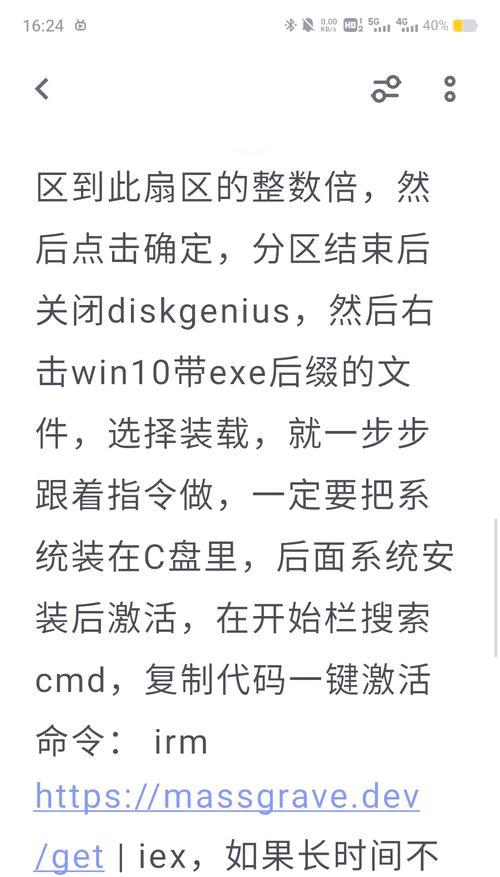
六、选择安装类型:全新安装或升级安装
在安装界面中,我们需要选择安装类型。如果你已经有一个旧的操作系统,并且想要保留一些个人文件和设置,可以选择“升级”选项。如果你想要完全清空电脑并进行全新安装,选择“自定义”选项。
七、分区设置:划分硬盘空间
在全新安装中,我们需要进行硬盘分区设置。可以选择将整个硬盘划分为一个主分区,也可以选择创建多个分区,以便将系统、文件和应用程序存储在不同的区域。划分好分区后,点击“下一步”继续安装。
八、系统安装:等待系统文件复制
接下来,系统将会开始复制必要的文件到硬盘中。这个过程可能需要一些时间,请耐心等待。如果你的电脑出现卡顿或闪屏等情况,不要慌张,这是正常现象。
九、用户设置:创建账户
在系统文件复制完成后,我们需要进行用户设置。可以输入自己的用户名和密码,并选择是否添加一个Microsoft账户来登录系统。如果你不想使用Microsoft账户,也可以选择使用本地账户登录。
十、等待安装:系统配置中
在输入完用户信息后,系统将会进行一些配置操作。这个过程可能需要较长的时间,取决于你的电脑配置和网络速度。请耐心等待系统配置完成。
十一、设置个性化选项:调整系统设置
系统配置完成后,我们可以根据个人喜好进行一些个性化的调整。可以选择启用或禁用某些功能,调整桌面背景、主题颜色等设置,以使系统更符合自己的需求。
十二、安装驱动程序:保证硬件正常工作
为了保证电脑硬件的正常工作,我们需要安装相应的驱动程序。可以从设备制造商的官方网站下载最新的驱动程序,并按照提示进行安装。确保所有的驱动程序都安装完成后,电脑才能正常运行。
十三、安装常用软件:提高使用体验
除了驱动程序,我们还可以安装一些常用软件来提高使用体验。如办公软件、浏览器、音视频播放器等。可以根据个人需要选择并下载对应的软件,并进行安装。
十四、恢复个人数据:导入备份文件
在安装完常用软件后,我们可以开始恢复之前备份的个人数据。可以将备份文件复制到系统中对应的文件夹中,或通过应用程序进行导入操作。确保所有的个人数据都成功恢复后,我们的系统就完全搭建完成了。
十五、轻松搭建你的Win10系统
通过本教程,我们可以轻松搭建自己的Win10操作系统。从准备工作、备份重要数据、制作安装盘,到设置启动顺序、分区设置、系统安装等步骤,都能让我们快速完成安装。希望本教程能帮助到大家,让大家的电脑焕然一新。